Upgraden van Windows 10 naar Windows 11 gaat gepaard met een frustrerende Visual C++ 2022 pop-upbug, maar er zijn manieren om dit op te lossen
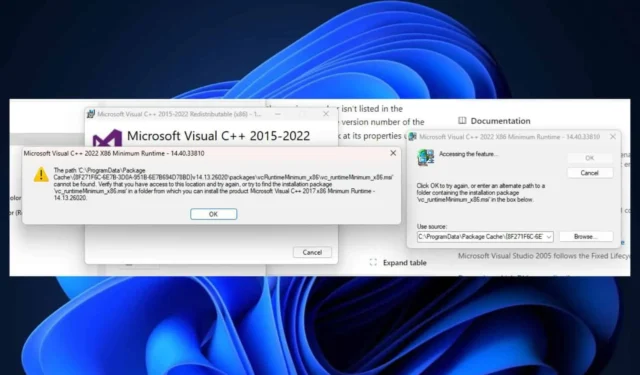
Volgens de laatste statistieken is Windows 11 eindelijk aan het springen en begint het marktaandeel te groeien. Nu de EOS voor Windows 10 langzaam maar zeker nadert (nog maar iets meer dan een jaar te gaan), migreren veel Windows-gebruikers naar Windows 11.
Het updaten naar het nieuwere besturingssysteem lijkt echter zijn eigen deel van bugs te hebben die niet verdwijnen. Veel gebruikers hebben gemeld dat een bepaalde pop-up blijft verschijnen wanneer ze hun Windows 11-apparaat aanzetten.
Deze pop-up betreft de “Microsoft Visual C++ 2022 X86 Minimum Runtime – 14.32.31326 niet beschikbaar”. Hoewel er gelukkig manieren zijn om met dit frustrerende probleem om te gaan, moet u weten dat het upgraden naar Windows 11 vanaf een Windows 10-apparaat hoogstwaarschijnlijk deze bug zal veroorzaken.
Dus wat moet je doen? Ten eerste zal een simpele upgrade naar Windows 11 waarschijnlijk niet veel bestanden wissen, en de onvolledige verwijdering van oude Visual C++ 2022-componenten veroorzaakt deze bug.
Dit is wat u kunt doen. U wilt bestaande Visual C++ Redistributables opschonen. Ga naar Instellingen > Apps > Geïnstalleerde apps en zoek naar een van deze vermeldingen, met name voor degenen met 2022 of oudere versies.
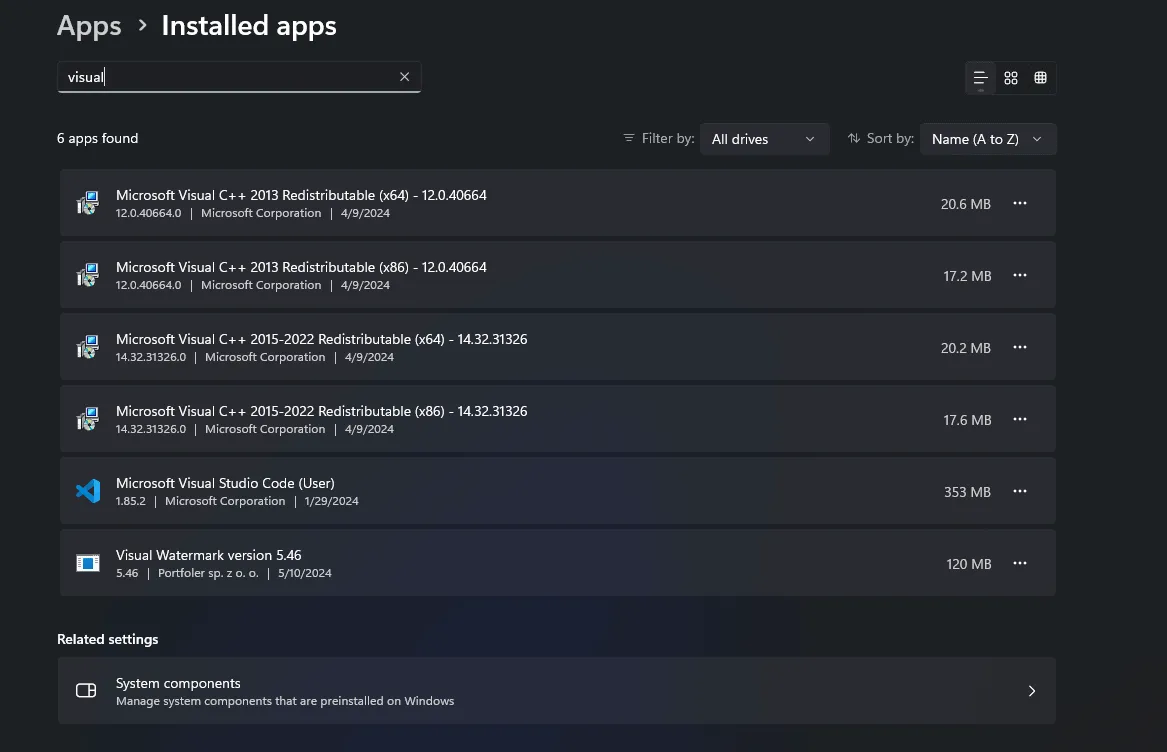
Het beste is om een schone opstart uit te voeren in Windows 11. Het uitvoeren ervan is niet eenvoudig, maar ook niet moeilijk, en het zou slechts ongeveer 15 minuten moeten duren. Als u niet zeker weet hoe u dit moet doen, hebben we een uitgebreide handleiding die stap voor stap laat zien wat u moet doen.
Uiteindelijk is een andere oplossing om de Visual C++ 2022-bug in Windows 11 te verhelpen, het proberen van een SFC-scan. Open de opdrachtprompt met beheerdersrechten en typ de volgende opdracht:
sfc /scannow
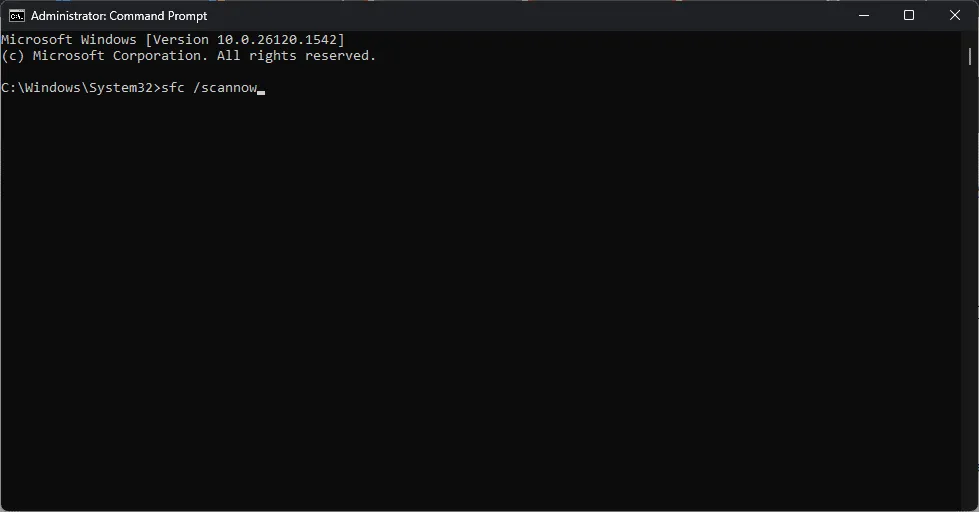
Druk vervolgens op enter en laat het proces lopen. Vergeet niet om uw pc na elk van deze stappen opnieuw op te starten. Laat ons weten welke voor u werkt.



Geef een reactie